Grafik Animasyon-Adobe Photoshop GRAFİK ANİMASYON. 1 Öğr. Gör. Fatih MARAŞLI
|
|
|
- Koray Kutay
- 6 yıl önce
- İzleme sayısı:
Transkript
1 GRAFİK ANİMASYON 1 Öğr. Gör. Fatih MARAŞLI
2 ARAÇ KUTUSU SEÇİM ARAÇLARI : Rectangual Marquee Tool (Dörtgen İşaretleme Aracı): Kare, dikdörtgen gibi şekil seçimleri yapabiliriz. Elliptical Marquee Tool (Oval Seçim Aracı): Elips, daire gibi şekil seçimleri yapabiliriz. Single Row Marquee Tool (Tek Sıra İşaretleme Aracı): Tek sıra çizgi seçimleri yapabiliriz. Single Columb Marquee Tool (Tek Sütun İşaretleme Aracı): Tek sütün çizgi seçimleri yapabiliriz. Lasso Tool(Kement Aracı): Seçim işlemi yapar. İşaret Aracıyla aynı işlevi yürütür. Pikselleri dahi, tek tek seçebilir, dağınık seçim yapabilirsiniz. Üç farklı seçenek sunar. PolygonaL Lasso Tool (Çokgen Kement Aracı): Mouse un sol tuşu ile resim üzerinde tek tek tıklamalar yaparak seçim alanınızı oluşturun. Magnetic Lasso Tool (Manyetik Kement Aracı): Piksel tanıma yöntemine göre çalışır. Aynı renk pikseller üzerine seçim yapar. Yapmanız gereken tek şey, seçim alanınızı belirledikten sonra mouse un sol tuşu ile bir alana tıklayıp mouse u isteğiniz doğrultusunda hareket ettirmek (sol tuşa basılı tutmanıza gerek yoktur) ve başladığınız noktada bitirmek. 2 Öğr. Gör. Fatih MARAŞLI
3 Quick Selection Tool (Hızlı Seçim Aracı) : Resim üzerinde her tıklamada yakın renk tonlarını seçim yapar. Araç çubuğun üst paneldeki ayarlarından hassasiyetini ayarlayabiliriz. Magic Wand Tool (Sihirli Değnek Aracı): Seçim işlevi yapar. Piksel tanıma yöntemine göre seçer. Örneğin tüm Beyaz renkleri seçmek istiyorsanız, bu özelliği seçili hale getirip mouse un sol tuşu ile Beyaz bir renge tıklayın. Resim üzerindeki tüm siyah renkler seçilecektir. Aynı resim üzerinde seçili alan ile birlikte başka seçili alanlar da oluşturmak istiyorsanız, SHİFT tuşunu basılı tutarak yeni seçim alanları oluşturun. Seçilmiş alan, seçim alanının belli bir bölümünü seçim dışına çıkarmak istiyorsanız, ALT tuşunu basılı tutarak işleminizi tamamlayın. KIRPMA VE DİLİMLEME ARAÇLARI : Crop Tool (Kırpma Aracı ): Kesme işlemi yapar. Resim üzerinde kalmasını istediğiniz alanı mouse un sol tuşunu basılı tutarak seçin, çerçeve dışında kalan alan silinecektir. Çerçeve kenarları ile oynayarak kesilmesini istediğinizi alana ince ayar yapabilirsiniz. Escape tuşuna basarak seçilmiş olan kırpma alanını iptal edebilirsiniz. Slice Tool (Dilim aracı): Genel olarak web tabanlı resimlerde kullanılır. Dijital resimlerinize yapacağınız işlemler için gerekli değildir. 3 Öğr. Gör. Fatih MARAŞLI
4 ÖLÇÜM ARAÇLARI: Eyedropper Tool (Damlalık aracı): Önalan ve artalan renk ayarlamalarında ve belirlediğiniz iki nokta arasındaki uzaklığı ölçmek için kullanılır. Üç seçenek sunar. Color Sampler Tool (Renk örnekleyici aracı): Resim üzerinde seçmiş olduğunuz rengin tüm RGB oranlarını veya CMYK oranlarını verir. Bu özellik aynı anda dört farklı rengi incelemenizi mümkün kılıyor. Özelliği seçtikten sonra, Pencere / Bilgileri Göster menüsünü açın. Mouse un sol tuşu ile bir renk noktasına tıklayın. Eğer resminiz RGB modunda ise seçtiğiniz rengin, Red oranı, Green oranı ve Blue oranı verilecektir. Özelliği resminizin üzerinden kaldırmak için resmin dışına taşımanız yeterli. Ruler Tool (Cetvel aracı): Resim üzerinde belirlediğiniz iki nokta arasındaki uzaklığı ölçmenizi sağlar. Mouse un sol tuşunu basılı tutarak çekin ve bırakın. Araç kutusunun hemen üstündeki seçenekler menüsü size gerekli oranlamaları verecektir. Notes Tool (Not aracı): Resim üzerine not veya ses bırakmanızı sağlar. İki seçenek sunar. 4 Öğr. Gör. Fatih MARAŞLI
5 RÖTUŞ ARAÇLARI : Spot healing brush tool(nokta düzeltme fırçası aracı):düzeltilmesi gereken bölgeyi referans noktası belirtmeden otomatik analiz yolu ile fırça darbesine bağlı olarak çalışan araçtır. Healing brush tool(düzeltme fırçası aracı):düzeltilmesi gereken bölgeyi istediğimiz bir bölgeden doku alarak,o dokuyu kullanmamızı sağlar. Patch tool(yama aracı):dokuyu bir seçim işlemi ile seçer. Red eye tool(kırmızı göz aracı):kırmızı göz düzeltme aracıdır. Clone Samp Tool (Klonlama damgası aracı): Piksel kopyalaması yapar. Dijital resimler üzerindeki değişikliklerde çok fazla oranda kullanılır. Bir diğer ismi de, DNA kopyalama aracıdır. İki seçenek sunar. Pattern Samp Tool (Desen Damgası Aracı): Desen kopyalama aracını etkinleştirdikten sonra, araç kutusunun hemen üstünde yer alan seçenek menüsünden istediğiniz deseni seçin ve yapıştırmak istediğiniz alan üzerine gelerek mouse un sol tuşunu basılı tutarak yapıştırma işlemini yapın. 5 Öğr. Gör. Fatih MARAŞLI
6 Eraser Tool (Silgi Aracı): Pikselleri yok ederek silme işlemi yapar. Üç seçenek sunar. Background Eraser Tool (Arkaplan Silgi Aracı): Artalan rengini siler. Magic Eraser Tool (Sihirli Silgi Aracı): Mouse un sol tuşuna tek tıklama yaparak istenilen piksel alanı silinir. Blur Tool (Bulanııklaştırma Aracı):Resmin istenilen kısmına bulanıklık katar. Sharpen Tool (Keskinleştirme Aracı): Bulanıklılığın tersi bir işlem yapar. Resimleriniz üzerindeki bulanık noktaları keskinleştirir. Smudge Tool (Leke Aracı):Resim üzerinde istenilen alanda şekil değişikliği yapılmasına olanak sağlar. 6 Öğr. Gör. Fatih MARAŞLI
7 Dodge Tool (Soldurma Aracı): Resminiz üzerinde ışıklandırılmış alan yaratmanızı sağlar. Burn Tool (Yakma Aracı): Resminiz üzerinde koyulaştırılmış alan yaratmanızı sağlar. Sponge Tool (Sünger Aracı): Resim doygunluğunu arttırmanızı ya da azaltmanızı sağlar. BOYAMA ARAÇLARI: Brush Tool (Fırça Aracı): Tam boyama (çizgisel) yapar. Önalan rengini kullanır. İki farklı seçenek sunar. Mouse un sol tuşu basılı tutularak işlem yapılır. Pencil Tool (Kurşun Kalem Aracı): Çizim yapar. History Brush Tool (Geçmişe dönme fırçası): Resminizi ilk başlangıç haline getirir. Yapmanız gereken mouse un sol tuşuna basılı tutarak istenilen alanı taramak.. Art History Brush Tool (Arka plan geçmişe dönme Fırçası): Bu özellik resminizi dijital bir resim olmaktan çıkararak, resminizi pastelle boyanmış bir resim haline getirir. 7 Öğr. Gör. Fatih MARAŞLI
8 Graident Tool (Degrade-Geçiş Aracı): Geçiş aracı özelliğini seçtikten sonra, araç kutusunun hemen üst kısmında bulunan seçenekler menüsünden istediğiniz geçiş efektini seçin. Geçiş efektlerinin hemen sağ kısmında bulunan efekt uygulama seçeneklerinden de birini seçerek resmin istediğiniz bir alanına mouse un sol tuşu basılı tutularak çiziminizi yapın. Resmin tamamını değil de, istediğiniz bir alanını seçim işlemini yaptıktan sonra boyama işlemi gerçekleştirerek renklendirebilirsiniz. Paint Bucket Tool (Boya Kovası Aracı): İlginç geçiş efekti boyamaları ve toplu renk boyamaları yapar. ÇİZME VE YAZMA ARAÇLARI : Pen Tool (Kalem Aracı): Resim üzerine önalan renginde çizgiler çizmenize olanak sağlar. 8 Öğr. Gör. Fatih MARAŞLI
9 Horizontal Type Tool (Yatay Yazı Aracı): Yan olarak yazı yazmamızı sağlar. Vertical Type Tool (Dikey Yazı Aracı): Yazılarınızı Dik olarak yazmanızı sağlar. Horizontal Type Mask Tool (Yatay Seçerek Yazı): Yazılarınızı yazı harflerine göre seçerek Yatay oluşturur. Vertical Type Mask Tool (Dikey Seçerek Yazı): Yazılarınızı yazı harflerinize göre seçerek Dikey oluşturur. Rectangle Tool (Dörtgen şekilvaracı): Köşeleri Düz Dikdörtgen çizmenizi sağlar. Rounded Rectangle Tool (Köşeleri Yuvarlanmış Dörtgen şekil Aracı): Köşeleri yuvarlatılmış Dikdörtgen çizmenizi sağlar. Ellipse Tool (Elips şekil Aracı): Elips çizmenizi sağlar. Polygonal Tool (Çokgen şekil Aracı): Yukarıda belirtilen şekillerin katman olarak çizimini yapmanızı sağlar. Line Tool (Çizgi aracı): Resim üzerinde çizgi katmanı yapmanıza olanak sağlar 9 Öğr. Gör. Fatih MARAŞLI
10 Custom Shape Tool (Özel şekil aracı): Resim üzerine photoshop tarafından belirlenmiş olan özel şekiller çizmenizi sağlar. GEZİNME ARAÇLARI: Hand Tool (El-Hareket ettirme Aracı): Ekranınıza sığmayacak büyüklükteki görüntülere ulaşmak için kullanılır. Mouse un sol tuşu basılı tutularak kullanılır. 10 Öğr. Gör. Fatih MARAŞLI
11 MENÜLER FİLE MENÜSÜ -DOSYA MENÜSÜ New(Yeni): Yeni bir dosya açar. Open(Aç): Kayıtlı bir resmi açar. Browse(Gözat): Dosyaları photoshopta bulunan browser ile araştırmada kullanılır. Open As(Farklı aç): Açacağımız bir dosyanın uzantısı JPG ise PSD olarak açmakta kullanılır. Open Recent(Son kullanılanı aç): Son çalıştığınız dosyalar burada ise kısa yoldan açmakta kullanılır. Edit in image ready(akıllı nesne olarak aç): Photoshop ta bulunan bir dosyayı imageready ortamında düzenlemek için image ready ye geçmekte kullanılır. 11 Öğr. Gör. Fatih MARAŞLI
12 Close(Kapat): Çalıştığımız projeyi kapatmakta kullanılır. Close all(tümünü kapat): Eğer bir kaç proje ile çalışıyorsanız hepsini birden kapamakta kullanılır. Close and Go to Bridge(kapat ve bridge e git): Dosyayı kapatır ve Adobe Bridge programını açar. Save(kaydet): Dosyayı kayıt eder. Save As(farklı kaydet): Dosyayı farklı kaydeder. Save for Web(web ve aygıtlar için kaydet): Web için hazırlamış olduğunuz bir dosyayı, parçalanmış ise farklı resimler halinde, ister html ister sadece resimler olarak kayıt yapmakta kullanılır. Revert(geri dön): Çalışmakta olduğunuz dosyayı ilk haline getirir. Place(yerleştir): Çalışmakta olduğunuz bir dosya ile başka bir dosyayı üzerine ekleyerek değiştirmekte kullanılır. Import(içe aktar/al): Farklı görüntü aktarıcılardan photoshop a dosya aktarmakta kullanılır. Export(dışa aktar): Photoshopta olan herhangi bir dosyayı farklı standartlarda dışa aktarmakta kullanılır. File info(dosya bilgileri): Dosyanın özelliklerini gösterir. Page Setup(sayfa yapısı): Sayfanın genel özelliklerini hazırlamada kullanılır. Print with Preview(önizle ve yazdır): Dosyanın önizlemesini göstererek yazıcıdan çıktı alır. Print(yazdır): Önizleme olmadan sadece dosyanın çıktısını alır. Print one Copy(bir kopya yazdır): Bir kopyası alınarak yazdırılır. Exit(çıkış): Programdan çıkışı sağlar. 12 Öğr. Gör. Fatih MARAŞLI
13 Edit Menüsü-DÜZEN MENÜSÜ Undo(Geri): Yaptığınız işlemi geriye almakta kullanılır. Step forward(öne adım): Bir işlemi geriye almışsanız eğer, o işlemden bir sonraki duruma tekrar dönmekte kullanılır. Step backward(geriye adım): History de kayıtlı bulunan işlemlere tekrar dönmekte kullanılır. Fade(soldur): Bir bölgede uygulamış olduğunuz işlem üzerinde değişlik yapmada kullanılır. Cut(kes): Seçili bölümü kesmede kullanılır. Copy(kopyala): Seçili bölümü kopyalamada kullanılır. 13 Öğr. Gör. Fatih MARAŞLI
14 Copy merged(birleşmişleri kopyala): Birleştirilmiş katman kopyalaması için kullanılır. Paste into(içine yapıştır): Seçili bölgenin içine yapıştırır. Paste(yapıştır): Hafızadaki görüntüyü yapıştırır. Clear(sil): Seçili bölgeyi temizler Check spelling(yazım denetimi): İngilizce imla denetimi yapar Find and replace text(metinde bul ve değiştir): Bulmak istediğiniz yazıyı arar, ve istediğiniz bir yazı ile değiştirir. Fill(dolgu): Seçili bölgeyi renk, desen vs. ile doldurur. Stroke(kontur): Seçili bölgeye kenarlık ekler. Free transform(serbest dönüştürme): Layerda bulunan resmin genel şemasında büyüklüğü, şekli değiştirilir. Transform(dönüştür): Seçili bölge üzerinde değişiklik yapar. Define brush preset(fırça hazır ayarlarını tanımla): Hazırlanmış olan resmi fırça yapmakta kullanılır. Define pattern(desen tanımla): Hazırlanmış olan resmi desen yapmakta kullanılır. Define custom shape(özel şekil tanımla): Hazırlanmış resmi kullanılmak üzere bir şekil yapar. Purge(temizle): Seçili bölgelerde istenilen çıkarmaları yapar. Preset manager(hazır ayar yöneticisi): Fırça, Desen, Şekil leri düzenleme bölümü. Color settings(renk ayarları): Çalışmanın renk ayarlarını yapar. Keyboard shortcuts(klavye kısayolları): Klavye kısayollarının hepsi Preferences(tercihler): Photoshop un ayarlarını yapacağınız seçenekler kısmı. 14 Öğr. Gör. Fatih MARAŞLI
15 Image Menüsü - GÖRÜNTÜ MENÜSÜ Mode(mod): Resimin özniteliklerinin ve hangi tür olması gerektiğini gösteren ve seçim yapılan bölüm. Adjustments(ayarlamalar): Resmin aydınlık, kontrast, renk ayarlarının yapılacağı bölüm. Duplicate(çoğalt): Resmin bir kopyasını oluşturur. Apply Image(görüntü uygula): Resimdeki değişiklikleri tamamlar. Calculations(hesaplamalar): Resim özniteliklerindeki hesaplamaları göstermektedir. Image Size(görüntü boyutu): Resim in boyutunda değişiklikler yapmakta kullanılan bölüm. Canvas Size(tuval boyutu): Resimde kullandığınız arkaplanın (tuval in) boyutunda değişiklik yapmak ta kullanılır. Pixel Aspect Ratio(piksel boy oranı): Pixellerin oransal görünümüyle ilgili düzenlemeler yapılan bölüm. Rotate Canvas(tuvali döndür): Tuval de açısal çevirmeler yapmak için kullanılır. Crop(kırp): Resimi kırpar. Reveal All(tümünü göster): Gizli olanlar dahil resmi tüm olarak gösterir. Variables(değişkenler): Resmin olabilecek tüm değişken şekillerini gösterir. 15 Öğr. Gör. Fatih MARAŞLI
16 FİLTRELER Resimler üzerinde hazır değişiklikler yapar. Artistic(sanatsal) Colored Pencil(renkli kurşun kalem): İmajda bir renk haritası çıkararak baskın olan renkleri alarak fırça darbeleri oluşturur. Feather seçilirse yağlı boya etkisi verir. Cutout(kesme): İmajımızdaki köşeleri basitleştirerek detayını azaltıp yarattığı köşeler ve çizgilerde anti-alias özelliği nedeniyle yumuşak hatlar oluşturur. Yüksek kontrastlı grafiklerde iyi sonuç verir. Dry Brush(kuru fırça): Kuru boya etkisi verir. Renk geçişlerini en aza indirip kenarları rastgele büker, anti-alias etkisi verir. Film Grain(film greni): Bir tür kirlenme etkisi vererek beyaz kirler aydınlatır, siyah kirler koyulaştırır. Fresco(fresk): Kontrastı yüksek bir görüntü verir. Kenarlar daha keskin, koyu renkler daha koyu olmakla birlikte "Dry Brush" a benzemektedir. Neon Glow(neon ışıması): Uygulandığı bölgenin renklerine göre 2-3 renk tonu içeren sonuçlar oluşturur. Palette Knife(palet bıçağı): Paletteki renk sayısını azaltarak keskin hatlı, az renkli bir imaj oluşturur. 16 Öğr. Gör. Fatih MARAŞLI
17 Poster Edges(poster kenarları): İmajımızı posterize ederek renk sayısını azaltır. Kenarlara siyah detaylar ekler. Rough Pastels(kaba pastel): İmajımızın kenarlarını geliştirir. Bunun için bir doku dosyası kullanır. Smudge Stick(boya lekeleri): Birbirine karışmış renklerdeki bir bezin kağıt üzerine etkisi gibi sonuç verir. Sponge(sünger): Buzlu cam etkisi vb. etkiler verir. Underpainting(alt boya): Kumaş kaplama havası verir. Water Color(sulu boya): İmajımızın kenarlarına sulu boya etkisi verir. "Fresco" ya benzer. Blur(bulanıklaştırma) Blur(bulanıklaştır): Yumuşatma, bulanıklaştırma etkisi verir. Standart değere uygular. Blur More(daha fazla bulanıklaştır): "Blur" etkisini standart değerin üzerinde uygular. Gaussian Blur(gauss bulanıklığı): Bulanıklaştırma ve yumuşatma etkisini istediğiniz gibi ayarlayabilirsiniz. Motion Blur(hareket bulanıklığı): Hareketli bir kameranın yakaladığı görüntüyü simule eder. Hareketin şiddeti ve yönü belirlenebilir. Radial Blur(radial bulanıklık): Çok özel bir kamera efektidir. Smart Blur(akıllı bulanıklaştır): İmajımızdaki kenarları tespit ederek, "Gaussian Blur" etkisini kenarlara dokunmadan iç bölgelere uygular. Brush Strokes(fırça darbeleri) Accented Edges(: Küçük imajlara uygulanmasında fayda olan kenarlara doku ekleyen geliştirme filtresidir. Angled Strokes(açılı konturlar): Kenarları sertleştirip ana hatlara dikkat çeker. Crosshatch(çapraz tarama): İmajı geliştirmek için rastgele dokular ve zigzag lar oluşturur. Dark Strokes(koyu konturlar): Koyu renkli set kenarlar üretir. Ink Outlines(mürekkep ana hatları): İmaj kenarlarına mürekkep bulaşmış havası verir. Splatter(sıçrama): Sudaki yansıma etkisi verir. Sprayed Strokers(püskürtülmüş konturlar): Kenarlarda yatay veya dikey deformasyonlar oluşturur. Sumi-e: Yazılarda (Text) kullanarak hoş görüntüler elde edilir. 17 Öğr. Gör. Fatih MARAŞLI
18 Distort(deforme et) Diffuse Glow(dağınık parlama): Aydınlık alanlara gölgeler verir. Displace: Seçtiğimiz ikinci bir imaj (PSD Formatlı) ile etki eden grafiğin tüm pixellerini düzenleyen bir filtredir. Kullanımı biraz karışıktır. Glass(cam): İmajımıza eğrilmiş cam kaplaması yapar. Ocean Ripple(okyanus dalgaları): Su dalgalarının verdiği etkiyi yapar. Polar Coordinates(polar koordinatlar): İmaja iki çeşit bükülme etkisi verir. Ripple(dalgacık): Küçük su dalgaları etkisi verir. Shear(bükme): Verdiği eksen üzerindeki noktalar ile dikey doğrultuda imaja eğrilik vermeyi sağlar. Spherize(küreleştir): Deformasyonları küresel yapmamızı sağlar. Twirl(burgu): Girdap hareketi etkisi yapar. Wave(dalga): Su dalgası gibi yumuşak bir deformasyon sağlar. ZigZag(zikzak): Zigzaglar, su dalgaları oluşturur. Noise(parazit) Add Noise(parazit ekle): Belirttiğiniz yoğunlukta pixelleri rastgele ekler. Despeckle(paraziti azalt): Tarayıcı ile tarattığınız fotoğraflardaki kirleri yok eder. Dusk & Scratches(toz ve çizikler): Renkleri birbirine yaklaştırarak contrast ı azaltır. Median(medyan): Pürüzsüz yüzeylerin oluşmasını sağlar. En çok kullanılan filtrelerden biridir. Pixelate(pikselleştir) Color Haftone(renk yarım tonu): İmajımızı renk sayısı az, düşük kalitede bir hale getirir. Crystallize(kristalleştir): İmajımızı renkli hücrelere bölerek petek gibi bir doku yaratır. Facet(cephe): İmaj içindeki kenarlardan anti-aliasing i kaldırır. Fragment(parça): İmajımızda deprem etkisi oluşturur. Mezzotint(bakır klişe baskı): İmajımıza kirlilik ekleyecek rasgele noktalar üretir. Mosaic(mozaik): İmajımızı kareselleştirir. Düşük çözünürlükte zoom yapmış gibi bir hava verir. Pointtillize(noktalaştır): Doku yaratmaya yardımcı olur, uygulanan bölgeyi noktasallaştırır. 18 Öğr. Gör. Fatih MARAŞLI
19 Render(görüntüyü oluştur ) Clouds(bulutlar): Fırça ve zemin rengini kullanarak bulut etkisi veren doku çalışmalarında sık kullanılan bir filtredir. Differance Clouds(fark bulutları): "Clouds" filitresine benzer. Uygulandığı yüzeyin karşıt renklerini alarak bulut etkisi oluşturur. Lens Flare(mercek parlaması): Photoshop un en çok kullanılan filtrelerinden birisidir. Kamera objektifine ışık vurmasıyla oluşan sanal hüzmeleri simüle etmemizi sağlar. Lighting Effects(ışık efektleri): Herhangi bir yüzeye ışık efekti vermeyi sağlar. Texture Fill(lifler): Bir PSD dosyasını desen olarak döşemeye yarar. Sharpen(keskinleştir) Sharpen(keskinleştir): İmajdaki kenar ve köşeleri belirginleştirir. Sharpen More(daha keskinleştir): Daha şiddetli bir "Sharpen" etkisi sağlar. Sharpen Edges(kenarları keskinleştir): Düşük şiddette "Sharpen" etkisi yapar. Unsharp Mask(keskinliği azaltma maskesi): Kenarların keskinliğini azaltır. Sketch(taslak) Bas Relief(bas rölyef): Kompleks çizgileri alıp iki renkli bir imaj oluşturur. Charcoal(füzen/kara kalem): Siyah ve beyaz renkleri kullanarak kara kalem çalışması benzeri üretilebilir. Görüntünün contrast ı çok fazla olur. Chalk and Charcoal(tebeşir ve füzen): Paletteki backgrond ile tebeşir etkisi, foreground ile "Charcoal" etkisini birleştirir. Chrome(krom): ****l etkisi sağlar. Conte Crayon(pastel yarış): Renk sayısını 6 ya indirir ve doku ekler. Contrast ı yüksek imajlarda iyi sonuçlar verir. Graphic Pen(grafik kalemi): İki renkli bir grafiği detay seviyesi düşük olarak oluşturur. Halftone Pattern(yarı ton desen): "Graphic Pen" in gelişmişidir. Note Paper(not kağıdı): Basit görüntüler sağlar. Photocopy(fotokopi): Renkleri azaltır. Plaster: Siyah, beyaz, gri tonlarda plastik etkisi yapar. Reticulation(şebekeleşme): Siyah-Beyaz kirli bir görüntü sağlar. Stamp(damga): İki renkli sert kenarlı bir sonuç verir. Torn Edges(yırtık kenarlar): "Stamp" filitresine gri tonlar ekler. 19 Öğr. Gör. Fatih MARAŞLI
20 Water Paper(su kağıdı): Su içindeki bir imajın sert hatlarını su üstüne çıkan bir mürekkep etkisi oluşturur. Stylize(sitilize et) Diffuse(dağıt): Pixelleri dağıtır. Emboss(kabartma): En çok kullanılan filtrelerden biridir. Resmi gri yaparak üç boyutlu bir görünüm verir. Extrude(yükselt): İmajı değiştirip farklı bir imaj oluşturur. Find Edges(kenarları bul): Kenarların kontrastını arttırır. Glowing Edges(ışıyan kenarlar): "Invert" (tersyüz eder) edeceği uçları otomatik bulur. Solarize(solarize et): Renk eğrilerine yaptığı etki ile imajı %50 koyulaştırır. Tiles(döşemeler): Kaplama yapar. Trace Contour(kontur izle): Kontur çizgilerini bulur, geri kalanları yok eder. Wind(rüzgar): Rüzgar efekti verir. Texture(doku) Craquelure(küçük çatlak): Texture oluşturur. Yazılarda iyi sonuç verir. Eskimiş yağlı boya tablo etkisi oluşturur. Grain(gren): "Add Noise" filtresi gibidir. Mosaic Tiles(mozaik döşemeler): Gelişmiş mozaik de denilebilir. "Craquelure" a benzer. Stained Glass(vitray): "Mosaic Tiles" ın contrast ile kristalize edilmiş halidir. Texture(dokulaştırıcı): Yazılarda iyi sonuçlar verir. Video De-Interlace(taramasız hale getir): Videodan aktarılan resmin üzerinde temizlik yapar. NTSC colors(ntsc renkleri): Resmin renklerini titremeyen, kaymayan renklere çevirir. Other(diğer) Custom(özel): Resim üzerinde numerik olarak bir çok efekt oluşturmayı sağlar. High Pass(yüksek geçiş): Resimdeki contrast ı azaltır. Minimum(en az): Resimdeki koyu pixelleri vurgular Digimarc(filigran) 20 Öğr. Gör. Fatih MARAŞLI
21 LAYERLAR Birbirinden bağımsız olarak taşımak, boyutlandırmak, silmek, renk değiştirmek istediğimiz her bir öğeyi ayrı bir layer olarak kullanmalıyız. Layerlı çalışmalar.psd olarak kaydedilir. Layerlara stil uygulamak için: (fx ya da üzerine sağ tıklayarak karıştırma seçenekleri(blending options) Drop shadow(gölge) = Dışa gölge verir. 21 Öğr. Gör. Fatih MARAŞLI
22 Inner shadow(iç gölge) = İçe gölge verir. Outer glow & inner glow(dışa veya içe ışıma) = Dışa & İçe parlaklık veriyor. Bevel & emboss(eğim ver ve kabart): Kabartma verir. Satin(saten): Varolan renk içine başka renk karıştırır. Color overlay(renk kaplama) = Direk içindeki rengi değiştirir Diğer türlü: layer panelde ctrl ile layerın üstüne tıkla sonra ctrl+backspace ya da ctrl+alt la renk değiştir. Gradient overlay(degrade kaplama) = degrade (geçişli renkler) verir. Pattern overlay(desen kaplama) = Hazır doku atmayı sağlar. Stroke(kontur) = Etrafına çizgi verir. Background Özellikleri: 1-/ Background yok edilemez. 2-/ Background un altında başka bir katman aranamaz. 3-/ Background taşınamaz. 4-/ Background silinemez ama boyanabilir ve diğer Layer lar gibi işlem yapılabilir. 5-/ Background un sıralamadaki yeri değiştirilemez. Background bizim için hep en alt katmandır. 6-/ Background un kilidi kaldırıldığında layer moduna döner. 22 Öğr. Gör. Fatih MARAŞLI
23 Fotoğraflara Hazır Action Uygulamak; Window Actions (Alt+F9) Uzantısı.atn Action panelinden actionlari yükle (ex: frames, image) Eğer bir action uygulamak istiyorsan, actions panelinden buttons moda geç. Fotoğrafı aç ve Uygulanacak Actions üzerine tıkla uygula 23 Öğr. Gör. Fatih MARAŞLI
24 Type Tool (Yazı aracı): Resimler üzerine yazı yazabilmenize olanak sağlar. Özelliği seçtikten sonra, mouse un sol tuşu ile resim üzerinde herhangi bir noktaya bir tıklatma yapmanız yeterli. Yazıyı bitirdikten sonra Taşıma Aracı na bir kere tıklayın. Dört Seçenek Sunar. 24 Öğr. Gör. Fatih MARAŞLI
PhotoShop CS5 Araçları
 Öğr.Gör.Ali Osman GÖKCAN Sayfa 1 Not: Araçların sağ alt köşelerinde bulunan küçük ok işareti o aracın altında gizlenen başka araçların olduğunu gösterir. Bu gizli araçları görmek için Mouse ile aracı bir
Öğr.Gör.Ali Osman GÖKCAN Sayfa 1 Not: Araçların sağ alt köşelerinde bulunan küçük ok işareti o aracın altında gizlenen başka araçların olduğunu gösterir. Bu gizli araçları görmek için Mouse ile aracı bir
Grafik Tasarım Serkan AKSU http://www.serkanaksu.net. Photoshop CS5. 1.1 Araçlar
 Photoshop CS5 1.1 Araçlar Photoshop'u başlattığınızda, Araçlar paleti ekranın sol tarafında gösterilir. Araçlar paletindeki bazı araçların bağlama duyarı seçenekler çubuğunda gösterilen seçenekleri vardır.
Photoshop CS5 1.1 Araçlar Photoshop'u başlattığınızda, Araçlar paleti ekranın sol tarafında gösterilir. Araçlar paletindeki bazı araçların bağlama duyarı seçenekler çubuğunda gösterilen seçenekleri vardır.
geometrik şekillerin birleşmesinden meydana gelen karmaşık yapılardır. Not: Bütün karmaşık grafikler basit şekillerin birleşmesinden oluşur.
 Grafik: En küçük birim olan noktaların bir araya gelmesiyle oluşan, basit geometrik şekillerin birleşmesinden meydana gelen karmaşık yapılardır. Not: Bütün karmaşık grafikler basit şekillerin birleşmesinden
Grafik: En küçük birim olan noktaların bir araya gelmesiyle oluşan, basit geometrik şekillerin birleşmesinden meydana gelen karmaşık yapılardır. Not: Bütün karmaşık grafikler basit şekillerin birleşmesinden
Size-Hardness ayarları yapılabilmektedir.
 Clone Stamp Tool: Örnek alınan yeri kopyalamak için kullanılır. Araç seçildikten sonra alt tuşuna basılarak örnek alınacak yere fare ile tıklanır. Daha sonra da alınan örnek nereye aktarılmak isteniyorsa
Clone Stamp Tool: Örnek alınan yeri kopyalamak için kullanılır. Araç seçildikten sonra alt tuşuna basılarak örnek alınacak yere fare ile tıklanır. Daha sonra da alınan örnek nereye aktarılmak isteniyorsa
Photoshop CS3 Araçlar hakkında
 Photoshop CS3 Araçlar hakkında Photoshop'u başlattığınızda, Araçlar paleti ekranın sol tarafında gösterilir. Araçlar paletindeki bazı araçların bağlama duyarı seçenekler çubuğunda gösterilen seçenekleri
Photoshop CS3 Araçlar hakkında Photoshop'u başlattığınızda, Araçlar paleti ekranın sol tarafında gösterilir. Araçlar paletindeki bazı araçların bağlama duyarı seçenekler çubuğunda gösterilen seçenekleri
Rasterize işlemi: Aynı işlem shapeler için de geçerlidir.
 Rasterize işlemi: Type katmanında silgi, fırça, gradient vs. kullanılmaz. Kullanılması için rasterize işlemini yapmak gerekir. Katmana sağ tıklanarak Rasterize type tıklanır ve type katmanı normal katmana
Rasterize işlemi: Type katmanında silgi, fırça, gradient vs. kullanılmaz. Kullanılması için rasterize işlemini yapmak gerekir. Katmana sağ tıklanarak Rasterize type tıklanır ve type katmanı normal katmana
Ders İzlencesi 2014-2015 Eğitim Yılı ve Dönemi Program adı: BASIM VE YAYIN TEKNOLOJİLERİ
 Dersin adı: Dijital İmaj Yaratımı Dersin veriliş şekli: Yüz yüze Dersin genel içeriği: Bu ders kapsamında dijital imaj ile ilgili terimler, imaj oluşturma yaklaşımları, dijital imaj çeşitleri, grafik tablet
Dersin adı: Dijital İmaj Yaratımı Dersin veriliş şekli: Yüz yüze Dersin genel içeriği: Bu ders kapsamında dijital imaj ile ilgili terimler, imaj oluşturma yaklaşımları, dijital imaj çeşitleri, grafik tablet
ECDL ImageMaker Müfredat
 ECDL ImageMaker Müfredat Test Hedefleri: ECDL ImageMaker testi bir görüntü işleme uygulaması kullanarak Adayın yetkin olmasını ve sayısal görüntülerin altında yatan ana kavramların bazılarını anlamasını
ECDL ImageMaker Müfredat Test Hedefleri: ECDL ImageMaker testi bir görüntü işleme uygulaması kullanarak Adayın yetkin olmasını ve sayısal görüntülerin altında yatan ana kavramların bazılarını anlamasını
ITEC186 Bilgi Teknolojilerine Giriş
 ITEC186 Bilgi Teknolojilerine Giriş ADOBE PHOTOSHOP 02 Yeni Döküman Yaratma Photoshop görevleri yerine getirmek için bir çok farklı yol sunar, yeni döküman yaratmakta bunlardan biridir. File New e tıklayarak,
ITEC186 Bilgi Teknolojilerine Giriş ADOBE PHOTOSHOP 02 Yeni Döküman Yaratma Photoshop görevleri yerine getirmek için bir çok farklı yol sunar, yeni döküman yaratmakta bunlardan biridir. File New e tıklayarak,
PHOTOSHOP TEMEL KAVRAMLAR
 PHOTOSHOP TEMEL KAVRAMLAR HAZIRLAYAN ÖĞR. GÖR. SERVET SEZGİN Photoshop Temel Bilgiler Çalışma alanının sol tarafında araç kutuları bulunmaktadır, sayfanın üst tarafında menü çubuğu yer almaktadır. Menü
PHOTOSHOP TEMEL KAVRAMLAR HAZIRLAYAN ÖĞR. GÖR. SERVET SEZGİN Photoshop Temel Bilgiler Çalışma alanının sol tarafında araç kutuları bulunmaktadır, sayfanın üst tarafında menü çubuğu yer almaktadır. Menü
SÜRE BİLİŞİM TEKNOLOJİLERİ ÜNİTE 1: HESAPLARIMI KARŞILAŞTIRIYORUM DERS SAATİ:
 EKİM 6. 22 ekim-2 Kasım 202 EKİM 5. 5-9 Ekim 202 EKİM 4. 8-2 Ekim 202 EKİM 3. -5 Ekim 202 EYLÜL 2. 24-28 Eylül 202 EYLÜL. 7-2 Eylül 202 202 203 ÖĞRETİM YILI BİLİŞİM TEKNOLOJİLERİ ÜNİTE : HESAPLARIMI KARŞILAŞTIRIYORUM
EKİM 6. 22 ekim-2 Kasım 202 EKİM 5. 5-9 Ekim 202 EKİM 4. 8-2 Ekim 202 EKİM 3. -5 Ekim 202 EYLÜL 2. 24-28 Eylül 202 EYLÜL. 7-2 Eylül 202 202 203 ÖĞRETİM YILI BİLİŞİM TEKNOLOJİLERİ ÜNİTE : HESAPLARIMI KARŞILAŞTIRIYORUM
Açılan programın pencere görünümü aşağıdaki gibidir. 2. Araç Çubuğundan kaydet düğmesi ile
 POWERPOINT PROGRAMI Powerpoint bir sunu hazırlama programıdır. Belirli bir konu hakkında bilgi vermek için, derslerle ilgili bir etkinlik hazırlamak için, dinleyicilere görsel ortamda sunum yapmak için
POWERPOINT PROGRAMI Powerpoint bir sunu hazırlama programıdır. Belirli bir konu hakkında bilgi vermek için, derslerle ilgili bir etkinlik hazırlamak için, dinleyicilere görsel ortamda sunum yapmak için
ITEC186 Bilgi Teknolojilerine Giriş
 ITEC186 Bilgi Teknolojilerine Giriş ADOBE PHOTOSHOP 01 Adobe Photoshop Nedir? Photoshop adobe tarafından yayınlanan, piyasanın önde gelen profesyonel imge düzenleme uygulamasıdır. Photoshop gerek çıktı
ITEC186 Bilgi Teknolojilerine Giriş ADOBE PHOTOSHOP 01 Adobe Photoshop Nedir? Photoshop adobe tarafından yayınlanan, piyasanın önde gelen profesyonel imge düzenleme uygulamasıdır. Photoshop gerek çıktı
Eyüp Ersan SÜLÜN Photoshop CS4 Kullanım Kursu ADOBE PHOTOSHOP KATMAN HARMANLAMA (KARIŞTIRMA) MODLARI
 Eyüp Ersan SÜLÜN Photoshop CS4 Kullanım Kursu ADOBE PHOTOSHOP KATMAN HARMANLAMA (KARIŞTIRMA) MODLARI Photoshop ile çalışırken, katmanlar üzerinde kullanılan nesneleri ve renkleri bir biri ile karıştırarak
Eyüp Ersan SÜLÜN Photoshop CS4 Kullanım Kursu ADOBE PHOTOSHOP KATMAN HARMANLAMA (KARIŞTIRMA) MODLARI Photoshop ile çalışırken, katmanlar üzerinde kullanılan nesneleri ve renkleri bir biri ile karıştırarak
ÜNİTE 1: KELİME İŞLEMCİ PROGRAMI
 ÜNİTE 1: KELİME İŞLEMCİ PROGRAMI Kelime İşlemci Nedir? Bilgisayarda yazıların(metinlerin) yazılmasını ve düzenlenebildiği, resimlerin ve tabloların eklenebildiği yazılımların(programların) genel adıdır.
ÜNİTE 1: KELİME İŞLEMCİ PROGRAMI Kelime İşlemci Nedir? Bilgisayarda yazıların(metinlerin) yazılmasını ve düzenlenebildiği, resimlerin ve tabloların eklenebildiği yazılımların(programların) genel adıdır.
MICROSOFT OFFICE WORD 2010 ÖRNEK TEST SORULARI
 MICROSOFT OFFICE WORD 2010 ÖRNEK TEST SORULARI 1-) Word 2010 nedir? A-) Hesap Programıdır B-) Tablo - Grafik Programıdır C-) Kelime İşlem Programıdır D-) İşletim Sistemidir 2-) Microsoft Word 2007 programında
MICROSOFT OFFICE WORD 2010 ÖRNEK TEST SORULARI 1-) Word 2010 nedir? A-) Hesap Programıdır B-) Tablo - Grafik Programıdır C-) Kelime İşlem Programıdır D-) İşletim Sistemidir 2-) Microsoft Word 2007 programında
Konu 02 : Katmanlarla Çalışmak
 Konu 02 : Katmanlarla Çalışmak Katmanlar resimlerinizi meydana gelen nesnelere kolayca ulaşmanıza, bunlar üzerinde değişiklik yapmanıza ve aynı zamanda bazı görsel etkiler uygulamanıza olanak veren araçlardır.
Konu 02 : Katmanlarla Çalışmak Katmanlar resimlerinizi meydana gelen nesnelere kolayca ulaşmanıza, bunlar üzerinde değişiklik yapmanıza ve aynı zamanda bazı görsel etkiler uygulamanıza olanak veren araçlardır.
Piksel yoğunluğu arttırılırsa görüntü netleşir. Ancak çok fazla arttırıldığında dosyanın kapasitesinin artmasına neden olur.
 5.HAFTA PHOTOSHOP TEMEL KAVRAMLAR Piksel Ekranda oluşturulan görüntüler noktalardan oluşur. Noktalar kare şeklindedir. Çok yakından bakıldığında veya resim büyütüldüğü zaman bu noktalar fark edilebilir.
5.HAFTA PHOTOSHOP TEMEL KAVRAMLAR Piksel Ekranda oluşturulan görüntüler noktalardan oluşur. Noktalar kare şeklindedir. Çok yakından bakıldığında veya resim büyütüldüğü zaman bu noktalar fark edilebilir.
5.bölümde ise dosya göz atıcı ve dosya menüsü yer almaktadır. Dosya göz atıcıyı incelemek için klasör simgesine tıklayınız.
 Antropi Teach ekranı, 5 bölümden oluşmaktadır. 1.bölümde silgi ve araç kutusu yer almaktadır. 2.bölümde sayfalar arası geçiş yapmayı sağlayan yön okları bulunmaktadır. 3.bölüm tahta işlemi görmektedir.
Antropi Teach ekranı, 5 bölümden oluşmaktadır. 1.bölümde silgi ve araç kutusu yer almaktadır. 2.bölümde sayfalar arası geçiş yapmayı sağlayan yön okları bulunmaktadır. 3.bölüm tahta işlemi görmektedir.
SKETCHUP PROGRAMI ARAÇLAR VE GÖREVLERİ
 SKETCHUP PROGRAMI ARAÇLAR VE GÖREVLERİ Sketchup programı, üç boyutlu çizimler yapmamızı sağlayan bir programdır. Line (Çizgi) Aracı; çalışma ekranında düz çizgi oluşturmaya yarar. Select (Seçim) aracı;
SKETCHUP PROGRAMI ARAÇLAR VE GÖREVLERİ Sketchup programı, üç boyutlu çizimler yapmamızı sağlayan bir programdır. Line (Çizgi) Aracı; çalışma ekranında düz çizgi oluşturmaya yarar. Select (Seçim) aracı;
Powerpoint; Microsoft ofis programları içinde bulunan bir sunum hazırlama programıdır.
 Powerpoint; Microsoft ofis programları içinde bulunan bir sunum hazırlama programıdır. Powerpoint ile toplantılar da veya herhangi bir konu üzerinde açıklama getirmek için sunu hazırlarız. Powerpoint2003
Powerpoint; Microsoft ofis programları içinde bulunan bir sunum hazırlama programıdır. Powerpoint ile toplantılar da veya herhangi bir konu üzerinde açıklama getirmek için sunu hazırlarız. Powerpoint2003
1 PHOTOSHOP CC YE GİRİŞ
 İÇİNDEKİLER VII İÇİNDEKİLER 1 PHOTOSHOP CC YE GİRİŞ 1 Photoshop un Tarihçesi 1 Temel Kavramlar 2 Bitmap ve Piksel 2 Çözünürlük 2 Masaüstü Yayıncılık ve Dijital Medyada Çözünürlük 3 Dosya Uzantıları 4 Tercihleri
İÇİNDEKİLER VII İÇİNDEKİLER 1 PHOTOSHOP CC YE GİRİŞ 1 Photoshop un Tarihçesi 1 Temel Kavramlar 2 Bitmap ve Piksel 2 Çözünürlük 2 Masaüstü Yayıncılık ve Dijital Medyada Çözünürlük 3 Dosya Uzantıları 4 Tercihleri
İTÜ SEM Web Sayfası Tasarımı
 İTÜ SEM Web Sayfası Tasarımı Kursu PhotoshopCS Ders Notları Hazırlayan:Araş. Gör. Kerem ARSLANLI Taşkışla 2005 Photoshop CS Web sayfanızın arayüzünü tasarlamak için kullanacağımız programda öncelikle sayfa
İTÜ SEM Web Sayfası Tasarımı Kursu PhotoshopCS Ders Notları Hazırlayan:Araş. Gör. Kerem ARSLANLI Taşkışla 2005 Photoshop CS Web sayfanızın arayüzünü tasarlamak için kullanacağımız programda öncelikle sayfa
BİLİŞİM TEK VE YAZ. DERSİ WORD 2007 SORULARI(CEVAPLAR SON SAYFALARDA RENKLİ GÖSTERİLMİŞTİR.)
 AYRANCILAR ORTAOKULU BİLİŞİM TEK VE YAZ. DERSİ WORD 2007 SORULARI(CEVAPLAR SON SAYFALARDA RENKLİ GÖSTERİLMİŞTİR.) SORU 9-) Yandaki butonun görevi nedir? 1-) Word nedir? Hesap Programıdır Tablo - Grafik
AYRANCILAR ORTAOKULU BİLİŞİM TEK VE YAZ. DERSİ WORD 2007 SORULARI(CEVAPLAR SON SAYFALARDA RENKLİ GÖSTERİLMİŞTİR.) SORU 9-) Yandaki butonun görevi nedir? 1-) Word nedir? Hesap Programıdır Tablo - Grafik
EĞİTİM-ÖĞRETİM YILI BİLİŞİM TEKNOLOJİLERİ VE YAZILIM DERSİ 6. SINIF 2. DÖNEM 2. SINAV ÇALIŞMA NOTLARI
 2015-2016 EĞİTİM-ÖĞRETİM YILI BİLİŞİM TEKNOLOJİLERİ VE YAZILIM DERSİ 6. SINIF 2. DÖNEM 2. SINAV ÇALIŞMA NOTLARI MİCROSOFT EXCEL PROGRAMI Programın Açılışı: Başlat Tüm Programlar Microsoft Office Microsoft
2015-2016 EĞİTİM-ÖĞRETİM YILI BİLİŞİM TEKNOLOJİLERİ VE YAZILIM DERSİ 6. SINIF 2. DÖNEM 2. SINAV ÇALIŞMA NOTLARI MİCROSOFT EXCEL PROGRAMI Programın Açılışı: Başlat Tüm Programlar Microsoft Office Microsoft
Grafik Tasarım Serkan AKSU 1 Katmanlar. 1.1 Katmanları düzenleme. 1.2 Video katmanları
 1 Katmanlar Photoshop katmanları üst üste yığılı asetatlara benzer. Katmanın saydam alanlarından alttaki katmanları görebilirsiniz. Katmandaki içeriği yerleştirmek için katmanı yığındaki asetat tabakasını
1 Katmanlar Photoshop katmanları üst üste yığılı asetatlara benzer. Katmanın saydam alanlarından alttaki katmanları görebilirsiniz. Katmandaki içeriği yerleştirmek için katmanı yığındaki asetat tabakasını
Metin Tabanlı İçerik Oluşturma Araçları
 Metin Tabanlı İçerik Oluşturma Araçları Microsoft Office Word Kelime işlemci, görsel nesnelerin veya çizimlerin resim ya da arka plan olarak kullanıldığı metinler oluşturabilen, harita ve tablo gibi şekiller
Metin Tabanlı İçerik Oluşturma Araçları Microsoft Office Word Kelime işlemci, görsel nesnelerin veya çizimlerin resim ya da arka plan olarak kullanıldığı metinler oluşturabilen, harita ve tablo gibi şekiller
Blend Options Default Ekranı, Drop, Inner Shadow, Outer, Inner Glow
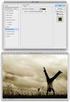 Inner Shadow, Outer, Inner Glow Blend options default ekranı, drop, ınner shadow, outer, ınner glow Layer Style - Blending Options" dan ulaşacağımız Efektleri inceleyelim Drop Shadow: Structure: -Blend
Inner Shadow, Outer, Inner Glow Blend options default ekranı, drop, ınner shadow, outer, ınner glow Layer Style - Blending Options" dan ulaşacağımız Efektleri inceleyelim Drop Shadow: Structure: -Blend
BİLİŞİM TEKNOLOJİLERİ DERSİ WORD 2007 SORULARI
 1-) Word nedir? Hesap Programıdır Tablo - Grafik Programıdır Kelime İşlem Programıdır İşletim Sistemidir BİLİŞİM TEKNOLOJİLERİ DERSİ WORD 2007 SORULARI 9-) Yandaki butonun görevi nedir? Kes Kopyala Yapıştır
1-) Word nedir? Hesap Programıdır Tablo - Grafik Programıdır Kelime İşlem Programıdır İşletim Sistemidir BİLİŞİM TEKNOLOJİLERİ DERSİ WORD 2007 SORULARI 9-) Yandaki butonun görevi nedir? Kes Kopyala Yapıştır
MICROSOFT OFFİCE WORD PROGRAMI DOSYA İŞLEMLERİ
 MICROSOFT OFFİCE WORD PROGRAMI Ms Word bir kelime işlemci programıdır. İçinde bulunan detaylı metin biçimlendirme seçenekleri, ayrıntılı tablo, şekil ve grafik oluşturma başarıları nedeniyle, kendi türünde
MICROSOFT OFFİCE WORD PROGRAMI Ms Word bir kelime işlemci programıdır. İçinde bulunan detaylı metin biçimlendirme seçenekleri, ayrıntılı tablo, şekil ve grafik oluşturma başarıları nedeniyle, kendi türünde
Flash ın dosya tipleri: fla: Flash ın çalışma(proje) dosyası. swf: Flash ın yayın(çıktı) dosyası. 2. GRAFİKLER 2.1. Araçlar Paneli
 Flash temelde bir animasyon hazırlama programıdır. Zengin medya uygulamaları geliştirmeye yarayan bir programdır. 1-Animasyonlar 2-Web uygulamaları 3-Masaüstü uygulamaları 4-Mobil uygulamalar flash aracılığı
Flash temelde bir animasyon hazırlama programıdır. Zengin medya uygulamaları geliştirmeye yarayan bir programdır. 1-Animasyonlar 2-Web uygulamaları 3-Masaüstü uygulamaları 4-Mobil uygulamalar flash aracılığı
Yazdır Menüsü. Yazdır menüsü resimli anlatım. Yazdır Menüsü. Baskı Önizleme Gerçekleştirmek
 Yazdır Menüsü Yazdır menüsü resimli anlatım. Baskı Önizleme Gerçekleştirmek Yazıcıdan çıktı almadan önce, çıktısını aldığımız belgenin son bir kontrolünü yapmak için baskı önizleme yapmak bir alışkanlık
Yazdır Menüsü Yazdır menüsü resimli anlatım. Baskı Önizleme Gerçekleştirmek Yazıcıdan çıktı almadan önce, çıktısını aldığımız belgenin son bir kontrolünü yapmak için baskı önizleme yapmak bir alışkanlık
8.Sayfa ve 9.Yazım 10.Belge Görünüm 11.Ekran Yakınlaştırma Sözcük Sayısı Denetimi Düğmeleri ve Uzaklaştırma
 Genel Ekran Görünümü 1.Ofis Düğmesi 2.Hızlı Erişim Araç Çubuğu 3.Belge Başlığı 4.Menüler 5.Menü Şeridi 6.Kaydırma Çubuğu 7.Cetveller 8.Sayfa ve 9.Yazım 10.Belge Görünüm 11.Ekran Yakınlaştırma Sözcük Sayısı
Genel Ekran Görünümü 1.Ofis Düğmesi 2.Hızlı Erişim Araç Çubuğu 3.Belge Başlığı 4.Menüler 5.Menü Şeridi 6.Kaydırma Çubuğu 7.Cetveller 8.Sayfa ve 9.Yazım 10.Belge Görünüm 11.Ekran Yakınlaştırma Sözcük Sayısı
Firefox Eklentisi FireShot
 Firefox Eklentisi FireShot FireShot ile resim keserek ve anlatım yapabiliriz. Resimli Anlatım Araçlar menüsünden eklentilere bastığımızda açılan pencereden Eklenti indir butonuna basarız ve aşağıdaki mozillanın
Firefox Eklentisi FireShot FireShot ile resim keserek ve anlatım yapabiliriz. Resimli Anlatım Araçlar menüsünden eklentilere bastığımızda açılan pencereden Eklenti indir butonuna basarız ve aşağıdaki mozillanın
POWER POINT PROGRAMI ÇALIŞMA NOTLARI
 POWER POINT PROGRAMI ÇALIŞMA NOTLARI MENÜLER: Giriş Menüsü Yapıştır: Hafızaya kopyalanmış yada kesilmiş bir yazıyı yada resmi ekrana yapıştırır. Kopyala: Seçilmiş yazı yada resmi ekrandan silmeden hafızaya
POWER POINT PROGRAMI ÇALIŞMA NOTLARI MENÜLER: Giriş Menüsü Yapıştır: Hafızaya kopyalanmış yada kesilmiş bir yazıyı yada resmi ekrana yapıştırır. Kopyala: Seçilmiş yazı yada resmi ekrandan silmeden hafızaya
Teknik Resim Çıkartılması
 Teknik Resim Çıkartılması Open komutuna tıklayarak daha önce çizmiş olduğumuz D2-Revolved Feature isimli part dosyamızı açalım. New komutuna tıklayarak yeni bir Drawing dokümanı oluşturalım. Karşımıza
Teknik Resim Çıkartılması Open komutuna tıklayarak daha önce çizmiş olduğumuz D2-Revolved Feature isimli part dosyamızı açalım. New komutuna tıklayarak yeni bir Drawing dokümanı oluşturalım. Karşımıza
Photoshop ta Web Sayfaları Oluşturma
 Photoshop ta Web Sayfaları Oluşturma Dilimleme Photoshop ta üzerinde çalışılan resim dosyaları, düzenlenen fotoğraflar veya tasarlanan sayfalar web ortamında kullanılmak üzere hazırlanabilir. Bir web sayfasını
Photoshop ta Web Sayfaları Oluşturma Dilimleme Photoshop ta üzerinde çalışılan resim dosyaları, düzenlenen fotoğraflar veya tasarlanan sayfalar web ortamında kullanılmak üzere hazırlanabilir. Bir web sayfasını
Araç kutusuna genel bakış
 19 İşaretçiyi bunun üzerine getirerek araç hakkında bilgi görüntüleyebilirsiniz. Aracın adı, işaretçinin altında bir araç ipucunda gösterilir.i Araç kutusuna genel bakış A B C D F G E A Seçim araçları
19 İşaretçiyi bunun üzerine getirerek araç hakkında bilgi görüntüleyebilirsiniz. Aracın adı, işaretçinin altında bir araç ipucunda gösterilir.i Araç kutusuna genel bakış A B C D F G E A Seçim araçları
Ç NDEK LER 1 GRAF K TASARIM 1 Grafik Tasar m Nedir? 1 Türkiye de Grafik Tasar m Sektörü 3 Vektör Nedir? 4 Bitmap Nedir? 6 Neden CorelDraw?
 ++CORELDRAWX5-icindekiler 3/23/11 12:59 PM Page ix Ç NDEK LER 1 GRAF K TASARIM 1 Grafik Tasar m Nedir? 1 Türkiye de Grafik Tasar m Sektörü 3 Vektör Nedir? 4 Bitmap Nedir? 6 Neden CorelDraw? 7 CorelDraw
++CORELDRAWX5-icindekiler 3/23/11 12:59 PM Page ix Ç NDEK LER 1 GRAF K TASARIM 1 Grafik Tasar m Nedir? 1 Türkiye de Grafik Tasar m Sektörü 3 Vektör Nedir? 4 Bitmap Nedir? 6 Neden CorelDraw? 7 CorelDraw
2014-2015 EĞİTİM-ÖĞRETİM YILI BİLİŞİM TEKNOLOJİLERİ VE YAZILIM DERSİ 6. SINIF 2. DÖNEM 2. SINAV ÇALIŞMA NOTLARI
 2014-2015 EĞİTİM-ÖĞRETİM YILI BİLİŞİM TEKNOLOJİLERİ VE YAZILIM DERSİ 6. SINIF 2. DÖNEM 2. SINAV ÇALIŞMA NOTLARI İşletim Sisteminde Yapılan Uygulamalar Bir Bilgisayarda Hangi İşletim Sistemi Yüklü Olduğunu
2014-2015 EĞİTİM-ÖĞRETİM YILI BİLİŞİM TEKNOLOJİLERİ VE YAZILIM DERSİ 6. SINIF 2. DÖNEM 2. SINAV ÇALIŞMA NOTLARI İşletim Sisteminde Yapılan Uygulamalar Bir Bilgisayarda Hangi İşletim Sistemi Yüklü Olduğunu
SÜRE BİLİŞİM TEKNOLOJİLERİ VE YAZILIMI ÜNİTE 1: İNTERNET ADRESLERİ DERS SAATİ: 8
 EKİM 4. 8-1 EKİM 01 EKİM 3. 1-5 EKİM 01 EYLÜL. 4-18 YLÜL 01 EYLÜL 1. 17-1 EYLÜL 01 01 013 ÖĞRETİM YILI 1 BİLİŞİM TEKNOLOJİLERİ VE YAZILIMI ÜNİTE 1: İNTERNET ADRESLERİ DERS SAATİ: 8 1.1. Bilgi paylaşımında
EKİM 4. 8-1 EKİM 01 EKİM 3. 1-5 EKİM 01 EYLÜL. 4-18 YLÜL 01 EYLÜL 1. 17-1 EYLÜL 01 01 013 ÖĞRETİM YILI 1 BİLİŞİM TEKNOLOJİLERİ VE YAZILIMI ÜNİTE 1: İNTERNET ADRESLERİ DERS SAATİ: 8 1.1. Bilgi paylaşımında
Çizim Yapma. Renk. Boyama
 Çalışma Alanı Çalışma alanıyla ilgili temel bilgiler Çalışma alanını özelleştirme Araçlar Araç galerileri Güvenli Mod Dilimleme ve kesme aracı galerisi Birden çok çalışma yüzeyi oluşturma Çökmeden sonra
Çalışma Alanı Çalışma alanıyla ilgili temel bilgiler Çalışma alanını özelleştirme Araçlar Araç galerileri Güvenli Mod Dilimleme ve kesme aracı galerisi Birden çok çalışma yüzeyi oluşturma Çökmeden sonra
MENÜLER. Powerpoint 2007 de yedi temel menü vardır. Bunlar;
 MENÜLER Powerpoint 2007 de yedi temel menü vardır. Bunlar; GİRİŞ MENÜSÜ EKLE MENÜSÜ Slayt a görüntü eklemek için; Ekle menüsünden Resim ya da Küçük Resim Örneğin; Atatürk ile ilgili internetten 30 tane
MENÜLER Powerpoint 2007 de yedi temel menü vardır. Bunlar; GİRİŞ MENÜSÜ EKLE MENÜSÜ Slayt a görüntü eklemek için; Ekle menüsünden Resim ya da Küçük Resim Örneğin; Atatürk ile ilgili internetten 30 tane
ArahWeave Dobby Hızlı Başlangıç
 ArahWeave Dobby Hızlı Başlangıç I ÇI N D EKI LER NASIL YAPILACAĞINI ÖĞRENECEKSİNİZ: ARAH WEAVE' D E KU M AŞ G Ö RÜ N Ü M Ü BİR ÖRGÜ ÇİZİN Çİ FT KATLI B İ R Ö RG Ü O LU ŞTU RU N İ PLİ KLERİ N REN G İ N
ArahWeave Dobby Hızlı Başlangıç I ÇI N D EKI LER NASIL YAPILACAĞINI ÖĞRENECEKSİNİZ: ARAH WEAVE' D E KU M AŞ G Ö RÜ N Ü M Ü BİR ÖRGÜ ÇİZİN Çİ FT KATLI B İ R Ö RG Ü O LU ŞTU RU N İ PLİ KLERİ N REN G İ N
MİCROSOFT WORD PROGRAMI ÇALIŞMA KAĞIDI
 ARAYÜZ MİCROSOFT WORD PROGRAMI ÇALIŞMA KAĞIDI Baskı Önizleme Microsoft Word 2007 Hızlı Yeni Geri Al Yinele Yazdır Aç Kaydet (İleri Al) Hızlı Erişim Çubuğu Ofis Düğmesi Word programdaki tüm komutları hızlı
ARAYÜZ MİCROSOFT WORD PROGRAMI ÇALIŞMA KAĞIDI Baskı Önizleme Microsoft Word 2007 Hızlı Yeni Geri Al Yinele Yazdır Aç Kaydet (İleri Al) Hızlı Erişim Çubuğu Ofis Düğmesi Word programdaki tüm komutları hızlı
GRAFİK VE ANİMASYON DERSİ
 GRAFİK VE ANİMASYON DERSİ Dersin Modülleri Görüntü işleme 1 Görüntü işleme 2 Animasyon Düzenleme 1 Animasyon Düzenleme 2 Kazandırılan Yeterlikler Web sayfaları için resimler hazırlamak Resimler ile web
GRAFİK VE ANİMASYON DERSİ Dersin Modülleri Görüntü işleme 1 Görüntü işleme 2 Animasyon Düzenleme 1 Animasyon Düzenleme 2 Kazandırılan Yeterlikler Web sayfaları için resimler hazırlamak Resimler ile web
SMART Board EĞİTİMLERİ(sürüm:10) 1. Aşama
 SMART Board EĞİTİMLERİ(sürüm:10) 1. Aşama Bölüm 1:SMART Board, bilgisayar ve projeksiyon cihazının bağlanması SMART Board interaktif tahtaları dokunmatiktir ve bilgiyasayar ve projeksiyon cihazıyla üçlü
SMART Board EĞİTİMLERİ(sürüm:10) 1. Aşama Bölüm 1:SMART Board, bilgisayar ve projeksiyon cihazının bağlanması SMART Board interaktif tahtaları dokunmatiktir ve bilgiyasayar ve projeksiyon cihazıyla üçlü
Paint. , Tüm Programlar, Donatılar ve ardından
 Donatılar-Paint Paint Paint, çizimler oluşturmak ve dijital resimleri düzenlemek için kullanabileceğiniz bir çizim programıdır. Paint i, farklı dosya biçimlerini kullanarak resim dosyalarını kaydetmek
Donatılar-Paint Paint Paint, çizimler oluşturmak ve dijital resimleri düzenlemek için kullanabileceğiniz bir çizim programıdır. Paint i, farklı dosya biçimlerini kullanarak resim dosyalarını kaydetmek
1. MİCROSOFT EXCEL 2010 A GİRİŞ
 1. MİCROSOFT EXCEL 2010 A GİRİŞ 1.1. Microsoft Excel Penceresi ve Temel Kavramlar Excel, Microsoft firması tarafından yazılmış elektronik hesaplama, tablolama ve grafik programıdır. Excel de çalışılan
1. MİCROSOFT EXCEL 2010 A GİRİŞ 1.1. Microsoft Excel Penceresi ve Temel Kavramlar Excel, Microsoft firması tarafından yazılmış elektronik hesaplama, tablolama ve grafik programıdır. Excel de çalışılan
TEMEL BİLGİSAYAR. Ders Notları. Yrd. Doç. Dr. Seyit Okan KARA
 TEMEL BİLGİSAYAR Ders Notları Yrd. Doç. Dr. Seyit Okan KARA Pencerenin ortasında bulunan beyaz sayfa, slayt tasarımında kullanacağımız sayfamızdır. Sol panelde bu slayt sayfasının küçültülmüş halde bir
TEMEL BİLGİSAYAR Ders Notları Yrd. Doç. Dr. Seyit Okan KARA Pencerenin ortasında bulunan beyaz sayfa, slayt tasarımında kullanacağımız sayfamızdır. Sol panelde bu slayt sayfasının küçültülmüş halde bir
Kopyalama ve Taşıma konularıyla ilgili daha değişik uygulamalar yaparak bu konunun pekiştirilmesini sağlamanız yararınıza olacaktır.
 Kopyalama ve Taşıma konularıyla ilgili daha değişik uygulamalar yaparak bu konunun pekiştirilmesini sağlamanız yararınıza olacaktır. NOTLAR: 1. Bir Klasörün içindeki bir dosyayı fare sol tuşunu basılı
Kopyalama ve Taşıma konularıyla ilgili daha değişik uygulamalar yaparak bu konunun pekiştirilmesini sağlamanız yararınıza olacaktır. NOTLAR: 1. Bir Klasörün içindeki bir dosyayı fare sol tuşunu basılı
MS POWERPOINT 2010. Şekil 111 Powerpoint 2010 Programını Başlatmak
 MS POWERPOINT 2010 1.Giriş: PowerPoint, Windows ortamında çalışan bir sunu paket programıdır. Metin, taslak, çizim ve grafikler kullanılarak sunular, slaytlar, broşürler, bildiriler, konuşmacı notları
MS POWERPOINT 2010 1.Giriş: PowerPoint, Windows ortamında çalışan bir sunu paket programıdır. Metin, taslak, çizim ve grafikler kullanılarak sunular, slaytlar, broşürler, bildiriler, konuşmacı notları
Windows Live Movie Maker
 Windows Live Movie Maker Nedir? Movie Maker ile, bilgisayarınızda yer alan fotoğraf ve videolarınızı kullanarak, bunlar üzerinde düzenlemeler, değişiklikler yapabilir, müzik dosyaları ekleyebilir, mikrofon
Windows Live Movie Maker Nedir? Movie Maker ile, bilgisayarınızda yer alan fotoğraf ve videolarınızı kullanarak, bunlar üzerinde düzenlemeler, değişiklikler yapabilir, müzik dosyaları ekleyebilir, mikrofon
Açılan penceren gerekli ayarlamalar yapılarak sayfa numaraları görüntülenir.
 Sayfa numarası ekleme: Ekle menüsünden sayfa numaraları seçeneğine tıklandığında Açılan penceren gerekli ayarlamalar yapılarak sayfa numaraları görüntülenir. Tarih ve saat ekleme: Ekle menüsünden Tarih
Sayfa numarası ekleme: Ekle menüsünden sayfa numaraları seçeneğine tıklandığında Açılan penceren gerekli ayarlamalar yapılarak sayfa numaraları görüntülenir. Tarih ve saat ekleme: Ekle menüsünden Tarih
.docx veya.doc (2007 ve üzeri sürümlerde.docx iken sürümlerinde.doc tur.) 1.Belge Başlığı
 MİCROSOFT WORD (KELİME İŞLEMCİ) Dosya Uzantısı.docx veya.doc (2007 ve üzeri sürümlerde.docx iken 1997 2003 sürümlerinde.doc tur.) Genel Ekran Görünümü 1.Belge Başlığı 2.Sekmeler 3.Sekme Şeridi 5.Cetveller
MİCROSOFT WORD (KELİME İŞLEMCİ) Dosya Uzantısı.docx veya.doc (2007 ve üzeri sürümlerde.docx iken 1997 2003 sürümlerinde.doc tur.) Genel Ekran Görünümü 1.Belge Başlığı 2.Sekmeler 3.Sekme Şeridi 5.Cetveller
08.11.2015 WORD KULLANIMI
 KELİME İŞLEMCİ-MİCROSOFT OFFİCE OFFICE DÜĞMESİ HIZLI ERİŞİM ARAÇ ÇUBUĞU MENÜLER ŞEKİL, RESİM EKLEME TABLO EKLEME ETKİNLİKLER 1 OFFICE DÜĞMESİ: Çalışmamız ile ilgili dosya işlemleri yapmamızı sağlar. Yeni
KELİME İŞLEMCİ-MİCROSOFT OFFİCE OFFICE DÜĞMESİ HIZLI ERİŞİM ARAÇ ÇUBUĞU MENÜLER ŞEKİL, RESİM EKLEME TABLO EKLEME ETKİNLİKLER 1 OFFICE DÜĞMESİ: Çalışmamız ile ilgili dosya işlemleri yapmamızı sağlar. Yeni
Kelime işlemcilerin işlevlerini öğrenmek. Başlıca kelime işlemcileri tanımak. Microsoft Word 2010 programı hakkında temel bilgileri öğrenmek.
 Amaçlarımız 2 Kelime işlemcilerin işlevlerini öğrenmek. Başlıca kelime işlemcileri tanımak. programı hakkında temel bilgileri öğrenmek. da metin biçimlendirmek. 1 Kelime İşlemcilerin İşlevleri 3 Kelime
Amaçlarımız 2 Kelime işlemcilerin işlevlerini öğrenmek. Başlıca kelime işlemcileri tanımak. programı hakkında temel bilgileri öğrenmek. da metin biçimlendirmek. 1 Kelime İşlemcilerin İşlevleri 3 Kelime
BÖLÜM 17 17. ÜÇ BOYUTLU NESNELERİ KAPLAMA VE GÖLGELENDİRME
 BÖLÜM 17 17. ÜÇ BOYUTLU NESNELERİ KAPLAMA VE GÖLGELENDİRME 17.1. HİDE Üç boyutlu katı modelleme ve yüzey modellemede Wireframe yapılarının görünmemesi için çizgileri saklama görevi yapar. HİDE komutuna
BÖLÜM 17 17. ÜÇ BOYUTLU NESNELERİ KAPLAMA VE GÖLGELENDİRME 17.1. HİDE Üç boyutlu katı modelleme ve yüzey modellemede Wireframe yapılarının görünmemesi için çizgileri saklama görevi yapar. HİDE komutuna
MİCROSOFT POWER POINT 2007 DERS NOTLARI GİRİŞ SEKMESİ
 MİCROSOFT POWER POINT 2007 DERS NOTLARI GİRİŞ SEKMESİ Seçili metni yada şekli keser (CTRL+X) Seçili metni yada şekli kopyalar (CTRL+C) Kopyalanmış bilgilerin yapıştırılmasını Özel yapıştır komutu kullanılırsa
MİCROSOFT POWER POINT 2007 DERS NOTLARI GİRİŞ SEKMESİ Seçili metni yada şekli keser (CTRL+X) Seçili metni yada şekli kopyalar (CTRL+C) Kopyalanmış bilgilerin yapıştırılmasını Özel yapıştır komutu kullanılırsa
Konu 04: Boyama ve Düzeltme Yapmak
 Konu 04: Boyama ve Düzeltme Yapmak Photoshop ta Renk Tipleri Photoshop le çalışırken farklı renk modları ile karşılaşırız. Bu renk modları farklı ihtiyaç ve beklentilerden yola çıkarak oluşturulmuşlardır
Konu 04: Boyama ve Düzeltme Yapmak Photoshop ta Renk Tipleri Photoshop le çalışırken farklı renk modları ile karşılaşırız. Bu renk modları farklı ihtiyaç ve beklentilerden yola çıkarak oluşturulmuşlardır
Üst menüden Modify Document, Sahnemizin boyutu,arka plan rengi,frame rate: saniyede görünme değeri( normali 25 civarı ) OK
 Flash : Düzenleme dosyası fla,bunu swf ye çevirip internette yayınlıyoruz.bunun görülebilmesi için Bilgisayarda adop flash player yüklü olmalı. Masa üstünde animasyonlar klasörü var. 24 Kasım 2011 / Perşembe
Flash : Düzenleme dosyası fla,bunu swf ye çevirip internette yayınlıyoruz.bunun görülebilmesi için Bilgisayarda adop flash player yüklü olmalı. Masa üstünde animasyonlar klasörü var. 24 Kasım 2011 / Perşembe
Silmek istediğiniz satır/sütun/hücre yi seçin ve aşağıdaki adımlardan birini takip edin:
 Satır/Sütun/Hücre Ekleme Paket Programlar Not_04 Oluşturduğunuz tabloya satır, sütun ve hücre ekleyebilirsiniz. Bunun için ekleme yapacağınız hücreye tıklayın ve aşağıdaki adımlardan birini takip edin:
Satır/Sütun/Hücre Ekleme Paket Programlar Not_04 Oluşturduğunuz tabloya satır, sütun ve hücre ekleyebilirsiniz. Bunun için ekleme yapacağınız hücreye tıklayın ve aşağıdaki adımlardan birini takip edin:
BİLGİSAYAR DESTEKLİ TASARIM II
 0 BÖLÜM 1 ORCAD PROGRAMINA GİRİŞ: OR-CAD programını başlatmak için Başlat menüsünden programlara gelinir. Programların içerisinde ORCAD Release 9 ve bunun içerisinden de ORCAD Capture seçilir. Karşımıza
0 BÖLÜM 1 ORCAD PROGRAMINA GİRİŞ: OR-CAD programını başlatmak için Başlat menüsünden programlara gelinir. Programların içerisinde ORCAD Release 9 ve bunun içerisinden de ORCAD Capture seçilir. Karşımıza
Web sayfalarında yapılan her çalışma ve düzenleme tablolar aracılığı ile yapılır. Dolayısıyla çoğu web sayfalarında tablo kullanmak zorunluluktur.
 Yazı Tipi Stili HTML kodları 47 Kalın İtalik Altı Çizili 9.2.6 Metin yükseltme veya alçaltma 1. Sayfa görünümünde, belge penceresinin altındaki Tasarla düğmesini tıklatın. 2.
Yazı Tipi Stili HTML kodları 47 Kalın İtalik Altı Çizili 9.2.6 Metin yükseltme veya alçaltma 1. Sayfa görünümünde, belge penceresinin altındaki Tasarla düğmesini tıklatın. 2.
Text pen path tool. Text pen path tool
 Text pen path tool İstediğimiz alanı daha etkili ve daha denetimli bir şekilde seçmemize yarayan araçtır..yapılacak resmin düzgün kenar rotaları yönleri çizmemize izin verir. www.dijitalders.net Text pen
Text pen path tool İstediğimiz alanı daha etkili ve daha denetimli bir şekilde seçmemize yarayan araçtır..yapılacak resmin düzgün kenar rotaları yönleri çizmemize izin verir. www.dijitalders.net Text pen
PARÇA MODELLEMEYE GİRİŞ
 PARÇA MODELLEMEYE GİRİŞ Pro/ENGINEER programında 10 değişik modelleme kısmı bulunmaktadır. Bunlardan en çok kullanılan ve bizim de işleyeceğimiz parça modelleme (Part) kısmıdır. Bunun yanında montaj (assembly),
PARÇA MODELLEMEYE GİRİŞ Pro/ENGINEER programında 10 değişik modelleme kısmı bulunmaktadır. Bunlardan en çok kullanılan ve bizim de işleyeceğimiz parça modelleme (Part) kısmıdır. Bunun yanında montaj (assembly),
www.elektrikogretmenleri.com
 FIREWORKS (MENU OLUŞ TURMA) 1 Önce Başlat menüsü Programlar Adobe Web Premium CS3 Adobe Fireworks CS3 kısayol simgesi ile Fireworks programı açılır. 2 Fireworks programı açıldığında Karşımıza gelen Yeni
FIREWORKS (MENU OLUŞ TURMA) 1 Önce Başlat menüsü Programlar Adobe Web Premium CS3 Adobe Fireworks CS3 kısayol simgesi ile Fireworks programı açılır. 2 Fireworks programı açıldığında Karşımıza gelen Yeni
Microsoft Word 2007 Çalışma Soruları
 1 BÖLÜM 1 BELGE İŞLEMLERİ Microsoft Word 2007 Çalışma Soruları 1. Aşağıdakilerden hangisi Word Programının tanımıdır? A) Hesap Programıdır. B) Tablo Grafik Programıdır. C) Kelime İşlem Programıdır. D)
1 BÖLÜM 1 BELGE İŞLEMLERİ Microsoft Word 2007 Çalışma Soruları 1. Aşağıdakilerden hangisi Word Programının tanımıdır? A) Hesap Programıdır. B) Tablo Grafik Programıdır. C) Kelime İşlem Programıdır. D)
Photoshop programında dosyalar üzerinde işlem yaparken genellikle dosya menüsünden yararlanılır.
 Photoshop programında dosyalar üzerinde işlem yaparken genellikle dosya menüsünden yararlanılır. Resim-2: Dosya Menüsü -12- 1-YENİ ÇALIŞMA SAYFASI OLUŞTURMA Photoshop programı çalıştırıldığında diğer resim
Photoshop programında dosyalar üzerinde işlem yaparken genellikle dosya menüsünden yararlanılır. Resim-2: Dosya Menüsü -12- 1-YENİ ÇALIŞMA SAYFASI OLUŞTURMA Photoshop programı çalıştırıldığında diğer resim
Konu 06: Filtreler ve Yazı
 Konu 06: Filtreler ve Yazı Filtrelerle çalışmak Filtreler resimlerimize bir takım görsel etkiler eklemek için kullanmış olduğumuz araçlardır. Resmimize bir filtre uygulanması için Filter menüsünden istenilen
Konu 06: Filtreler ve Yazı Filtrelerle çalışmak Filtreler resimlerimize bir takım görsel etkiler eklemek için kullanmış olduğumuz araçlardır. Resmimize bir filtre uygulanması için Filter menüsünden istenilen
Microsoft Office Publisher 2016
 Microsoft Office Publisher 2016 Publisher 2016 Publisher görsel açıdan zengin, profesyonel görünümlü yayınlar oluşturmanıza yardımcı olan bir masaüstü yayımcılık uygulamasıdır. Bilgisayarınızda Publisher'la
Microsoft Office Publisher 2016 Publisher 2016 Publisher görsel açıdan zengin, profesyonel görünümlü yayınlar oluşturmanıza yardımcı olan bir masaüstü yayımcılık uygulamasıdır. Bilgisayarınızda Publisher'la
Ağınız üzerinde tarama yapmak için Web Hizmetleri'ni kullanma (Windows Vista SP2 veya üzeri, Windows 7 ve Windows 8)
 Ağınız üzerinde tarama yapmak için Web Hizmetleri'ni kullanma (Windows Vista SP2 veya üzeri, Windows 7 ve Windows 8) Web Hizmetleri protokolü, Windows Vista (SP2 veya üstü), Windows 7 ve Windows 8 kullanıcılarının,
Ağınız üzerinde tarama yapmak için Web Hizmetleri'ni kullanma (Windows Vista SP2 veya üzeri, Windows 7 ve Windows 8) Web Hizmetleri protokolü, Windows Vista (SP2 veya üstü), Windows 7 ve Windows 8 kullanıcılarının,
INFOPEN PRESENTER KURULUMU ve KULLANICI TALİMATI. Kurulum prosedürleri : Infopen programına çift tıklayınız ve ekran talimatlarını takip ediniz.
 INFOPEN PRESENTER KURULUMU ve KULLANICI TALİMATI 1. INFOPEN KURULUMU 1.1 INFOPEN PRESENTER KURULUMU SİSTEM GEREKSİNİMLERİ 1. Infopen Presenter sistem gereksinimleri OS: Windows 2000/Windows XP/Vista x86/vista
INFOPEN PRESENTER KURULUMU ve KULLANICI TALİMATI 1. INFOPEN KURULUMU 1.1 INFOPEN PRESENTER KURULUMU SİSTEM GEREKSİNİMLERİ 1. Infopen Presenter sistem gereksinimleri OS: Windows 2000/Windows XP/Vista x86/vista
Editable/Edit Poly. Editable/Edit Poly. Ayrıca 3ds Max-7 versiyonundan sonrada Edit Poly Modifier ı olarakta kullanabilme özelliği bulunmaktadır.
 Editable Poly 3ds Max programı içerisinde özellikle profesyonel kullanıcılar tarafından en çok kullanılan modelleme aracıdır. Edit Spline ve Edit Mesh modellemelerdekine benzer bir özellik taşımaktadır.amaç
Editable Poly 3ds Max programı içerisinde özellikle profesyonel kullanıcılar tarafından en çok kullanılan modelleme aracıdır. Edit Spline ve Edit Mesh modellemelerdekine benzer bir özellik taşımaktadır.amaç
Yrd. Doç. Dr. Caner ÖZCAN
 Yrd. Doç. Dr. Caner ÖZCAN Grafik Programlama Bilgisayar kullanılırken monitörlerde iki tür ekran moduyla karşılaşılır. Bu ekran modları Text modu ve Grafik modu dur. Text modunda ekran 25 satır ve 80 sütundan
Yrd. Doç. Dr. Caner ÖZCAN Grafik Programlama Bilgisayar kullanılırken monitörlerde iki tür ekran moduyla karşılaşılır. Bu ekran modları Text modu ve Grafik modu dur. Text modunda ekran 25 satır ve 80 sütundan
5.Slayt ana hat görünümü 6.Görev bölmesi penceresi 7.Not alanı 8.Durum çubuğu
 MS POWERPOINT 2010 PowerPoint, Windows ortamında çalışan bir sunu paket programıdır. Metin, taslak, çizim ve grafikler kullanılarak sunular, slaytlar, broşürler, bildiriler, konuşmacı notları ve taslaklar
MS POWERPOINT 2010 PowerPoint, Windows ortamında çalışan bir sunu paket programıdır. Metin, taslak, çizim ve grafikler kullanılarak sunular, slaytlar, broşürler, bildiriler, konuşmacı notları ve taslaklar
Temel Bilgi Teknolojileri - II Ayrıntılı Ders İçerikleri
 Temel Bilgi Teknolojileri - II Ayrıntılı Ders İçerikleri Hesap Tabloları(Excel 2007) HAFTA 1 1. Hesap Tablolarına Giriş 1.1. Hesap tablosu tanımı, kullanım amacı ve yerleri 1.2. MS Excel Uygulamasına giriş
Temel Bilgi Teknolojileri - II Ayrıntılı Ders İçerikleri Hesap Tabloları(Excel 2007) HAFTA 1 1. Hesap Tablolarına Giriş 1.1. Hesap tablosu tanımı, kullanım amacı ve yerleri 1.2. MS Excel Uygulamasına giriş
Bilişim Teknolojileri ve Yazılım 5.Sınıf
 A. Bilgi,Veri ve Teknoloji Kavramları Veri : Gördüğümüz, tattığımız, kokladığımız duyduğumuz her şeye veri denir. Bilgi : Verilerin birleşerek anlamlı hale gelmesiyle oluşan sonuca Bilgi denir. Örneğin;
A. Bilgi,Veri ve Teknoloji Kavramları Veri : Gördüğümüz, tattığımız, kokladığımız duyduğumuz her şeye veri denir. Bilgi : Verilerin birleşerek anlamlı hale gelmesiyle oluşan sonuca Bilgi denir. Örneğin;
Kişisel Bilgisayarın Parçaları
 DONANIM Donanım Kişisel Bilgisayarın Parçaları Donanım yapısı ve büyüklüğü ne olursa olsun bir bilgisayar dört temel bileşenden oluşmaktadır: Giriş Birimleri Merkezi İşlem Birimi (CPU) Bellek Çıkış Birimleri
DONANIM Donanım Kişisel Bilgisayarın Parçaları Donanım yapısı ve büyüklüğü ne olursa olsun bir bilgisayar dört temel bileşenden oluşmaktadır: Giriş Birimleri Merkezi İşlem Birimi (CPU) Bellek Çıkış Birimleri
Çoklu Ortam Uygulamaları. FATİH Projesi PARDUS Temel Eğitim Kursu
 Çoklu Ortam Uygulamaları FATİH Projesi PARDUS Temel Eğitim Kursu Gwenview Gwenview uygulama yazılımı,genel resim göstericisi ve temel fotoğraf düzenleyicisidir. Resim ve Fotoğraf Gösterici ve aynı zamanda
Çoklu Ortam Uygulamaları FATİH Projesi PARDUS Temel Eğitim Kursu Gwenview Gwenview uygulama yazılımı,genel resim göstericisi ve temel fotoğraf düzenleyicisidir. Resim ve Fotoğraf Gösterici ve aynı zamanda
Microsoft PowerPoint. Slayt Hazırlama. Nilgün Çokça
 Microsoft PowerPoint Slayt Hazırlama Nilgün Çokça Microsoft PowerPoint İçindekiler Microsoft PowerPoint... 3 Slayt Açma... 3 İkinci Slayt Ekleme... 3 Slayt Düzeni... 4 Resim ya da Obje Ekleme... 6 Slayt
Microsoft PowerPoint Slayt Hazırlama Nilgün Çokça Microsoft PowerPoint İçindekiler Microsoft PowerPoint... 3 Slayt Açma... 3 İkinci Slayt Ekleme... 3 Slayt Düzeni... 4 Resim ya da Obje Ekleme... 6 Slayt
3. Aşağıdakilerden hangisi B5 hücresinin değerini getirir (Kopyalar)? a-) =B5 b-) B5 c-) =B(5) d-) =5B
 1. Aşağıdakilerden hangisi hücrenin içini desen ile doldurur? a-) Biçim - Hücreler -Yazı Tipi b-) Biçim - Hücreler - Desen c-) Biçim - Hücreler Kenarlık d-) Biçim - Hücreler Hizalama 2. Aşağıdaki fonksiyonlardan
1. Aşağıdakilerden hangisi hücrenin içini desen ile doldurur? a-) Biçim - Hücreler -Yazı Tipi b-) Biçim - Hücreler - Desen c-) Biçim - Hücreler Kenarlık d-) Biçim - Hücreler Hizalama 2. Aşağıdaki fonksiyonlardan
KELİME İŞLEMCİLERE GİRİŞ 5.SINIF BİLİŞİM TEKNOLOJİLERİ VE YAZILIM DERSİ ÇALIŞMA KÂĞIDI
 KELİME İŞLEMCİLERE GİRİŞ 5.SINIF BİLİŞİM TEKNOLOJİLERİ VE YAZILIM DERSİ ÇALIŞMA KÂĞIDI Microsoft Office Word programı, Amerika da bulunan ve Bill Gates in sahibi olduğu yazılım firması Microsoft tarafından
KELİME İŞLEMCİLERE GİRİŞ 5.SINIF BİLİŞİM TEKNOLOJİLERİ VE YAZILIM DERSİ ÇALIŞMA KÂĞIDI Microsoft Office Word programı, Amerika da bulunan ve Bill Gates in sahibi olduğu yazılım firması Microsoft tarafından
DERS BİLGİ FORMU DERS BİLGİLERİ. Türü Zorunlu/ Seçmeli DERS PLANI. Hafta Ön Hazırlık Konular/Uygulamalar Metot
 EK-1 DERS BİLGİ FORMU ENSTİTÜ/FAKÜLTE/YÜKSEKOKUL ve PROGRAM: DERS BİLGİLERİ Adı Kodu Dili Türü Zorunlu/ Seçmeli Yarıyılı T+U Saati Kredisi AKTS Photohop ve İllustrator Destekli Tasarım MM454 Türkçe Seçmeli
EK-1 DERS BİLGİ FORMU ENSTİTÜ/FAKÜLTE/YÜKSEKOKUL ve PROGRAM: DERS BİLGİLERİ Adı Kodu Dili Türü Zorunlu/ Seçmeli Yarıyılı T+U Saati Kredisi AKTS Photohop ve İllustrator Destekli Tasarım MM454 Türkçe Seçmeli
ÖĞRENME FAALİYETİ 3 ÖĞRENME FAALİYETİ 3
 ÖĞRENME FAALİYETİ 3 ÖĞRENME FAALİYETİ 3 AMAÇ Bu öğrenme faaliyeti ile tasarım düzenlemelerini yapabileceksiniz. ARAŞTIRMA Tema ne demektir? Temayı oluşturan ögeler nelerdir? Araştırınız. Arka plan ne demektir?
ÖĞRENME FAALİYETİ 3 ÖĞRENME FAALİYETİ 3 AMAÇ Bu öğrenme faaliyeti ile tasarım düzenlemelerini yapabileceksiniz. ARAŞTIRMA Tema ne demektir? Temayı oluşturan ögeler nelerdir? Araştırınız. Arka plan ne demektir?
Temel Bilgi Teknolojileri - I Ayrıntılı Ders İçerikleri
 Temel Bilgi Teknolojileri - I Ayrıntılı Ders İçerikleri Bilgi Teknolojileri (IT) Kavramları, Bilgisayar Kullanımı ve Dosyaların Yönetimi, Bilgi ve İletişim HAFTA 1 1. Genel Kavramlar(Bilgisayarın tanımı,bilgi
Temel Bilgi Teknolojileri - I Ayrıntılı Ders İçerikleri Bilgi Teknolojileri (IT) Kavramları, Bilgisayar Kullanımı ve Dosyaların Yönetimi, Bilgi ve İletişim HAFTA 1 1. Genel Kavramlar(Bilgisayarın tanımı,bilgi
TEMEL BİLGİSAYAR. Ders Notları. Yard. Doç. Dr. Seyit Okan KARA
 TEMEL BİLGİSAYAR Ders Notları Yard. Doç. Dr. Seyit Okan KARA İÇERİK Excel program penceresi elemanlarının tanıtımı. Menüler ve araç çubuklarının içerikleri ve uygulamaları. Dosya, Düzen ve Görünüm menülerinin
TEMEL BİLGİSAYAR Ders Notları Yard. Doç. Dr. Seyit Okan KARA İÇERİK Excel program penceresi elemanlarının tanıtımı. Menüler ve araç çubuklarının içerikleri ve uygulamaları. Dosya, Düzen ve Görünüm menülerinin
ÜNİTE 6 ÜNİTE 5 MICROSOFT WORD- II TEMEL BİLGİ TEKNOLOJİLERİ İÇİNDEKİLER HEDEFLER
 ÜNİTE 5 MICROSOFT WORD- II İÇİNDEKİLER Sayfa Rengi, Sayfa Kenarlıkları,Sayfa Sonu Ekleme Köprü Eklemek Üst ve Alt Bilgi,Sayfa Numaraları Ekleme Çizim Araçları Şekil Ekleme Resim Ekleme Küçük Resim Ekleme
ÜNİTE 5 MICROSOFT WORD- II İÇİNDEKİLER Sayfa Rengi, Sayfa Kenarlıkları,Sayfa Sonu Ekleme Köprü Eklemek Üst ve Alt Bilgi,Sayfa Numaraları Ekleme Çizim Araçları Şekil Ekleme Resim Ekleme Küçük Resim Ekleme
KLAVYEDE TUŞLAR İMLEÇ NEDİR?
 KLAVYE TUŞLARI İMLEÇ NEDİR? Klavye ile yazı yazabilmemiz için yazı yazacağımız yerde imleci konumlandırmamız gerekir. Klavye Çeşitleri Q ve F olmak üzere iki çeşit klavye vardır. Klavyenin alfabe tuşlarının
KLAVYE TUŞLARI İMLEÇ NEDİR? Klavye ile yazı yazabilmemiz için yazı yazacağımız yerde imleci konumlandırmamız gerekir. Klavye Çeşitleri Q ve F olmak üzere iki çeşit klavye vardır. Klavyenin alfabe tuşlarının
T.C. MİLLÎ EĞİTİM BAKANLIĞI GRAFİK VE FOTOĞRAF GÖRÜNTÜ DÜZENLEME 213GIM298
 T.C. MİLLÎ EĞİTİM BAKANLIĞI GRAFİK VE FOTOĞRAF GÖRÜNTÜ DÜZENLEME 213GIM298 Ankara, 2011 Bu modül, mesleki ve teknik eğitim okul/kurumlarında uygulanan Çerçeve Öğretim Programlarında yer alan yeterlikleri
T.C. MİLLÎ EĞİTİM BAKANLIĞI GRAFİK VE FOTOĞRAF GÖRÜNTÜ DÜZENLEME 213GIM298 Ankara, 2011 Bu modül, mesleki ve teknik eğitim okul/kurumlarında uygulanan Çerçeve Öğretim Programlarında yer alan yeterlikleri
Temel Bilgisayar Dersi
 ENFORMATİK BÖLÜM BAŞKANLIĞI Temel Bilgisayar Dersi Bölüm 4-5-6: Microsoft Word Hızlı Erişim Araç Çubuğu: Sık kullanılan komutlar buraya eklenip, kullanılacağında hızlı erişim sağlanabilir. Office Word
ENFORMATİK BÖLÜM BAŞKANLIĞI Temel Bilgisayar Dersi Bölüm 4-5-6: Microsoft Word Hızlı Erişim Araç Çubuğu: Sık kullanılan komutlar buraya eklenip, kullanılacağında hızlı erişim sağlanabilir. Office Word
Sunu Hazırlama Paket Programı (Microsoft Office PowerPoint 2003)
 Sunu Hazırlama Paket Programı (Microsoft Office PowerPoint 2003) Herhangi bir konu için sunum hazırlamamız gerektiğinde kullanılacak olan bir program. Sunu hazırlama programı sayesinde, yansıda dinleyicilerin
Sunu Hazırlama Paket Programı (Microsoft Office PowerPoint 2003) Herhangi bir konu için sunum hazırlamamız gerektiğinde kullanılacak olan bir program. Sunu hazırlama programı sayesinde, yansıda dinleyicilerin
ADOBE FIREWORKS CS4. Kullanıcı El Kitabı
 ADOBE FIREWORKS CS4 Kullanıcı El Kitabı İÇİNDEKİLER Çalışma Alanı 1 Bitmap Dosyaları ile Çalışmak 63 Vektör Görselleri ile Çalışmak 93 Sembollerle Çalışmak 107 Web Grafikleri ile Çalışmak 121 Metinlerle
ADOBE FIREWORKS CS4 Kullanıcı El Kitabı İÇİNDEKİLER Çalışma Alanı 1 Bitmap Dosyaları ile Çalışmak 63 Vektör Görselleri ile Çalışmak 93 Sembollerle Çalışmak 107 Web Grafikleri ile Çalışmak 121 Metinlerle
XTRA CONTROLLER PRO KULLANIM KILAVUZU
 XTRA CONTROLLER PRO KULLANIM KILAVUZU İÇİNDEKİLER İlgili bölümü göstermesi için içindekiler tablosundaki bir başlığı tıklayın 1. GİRİŞ... 3 2. TRAVELLING ZOOM ÖZELLİĞİ... 5 3. CHAT AND SHOW FOTOĞRAF/VİDEO/MÜZİK
XTRA CONTROLLER PRO KULLANIM KILAVUZU İÇİNDEKİLER İlgili bölümü göstermesi için içindekiler tablosundaki bir başlığı tıklayın 1. GİRİŞ... 3 2. TRAVELLING ZOOM ÖZELLİĞİ... 5 3. CHAT AND SHOW FOTOĞRAF/VİDEO/MÜZİK
SÜRE BİLİŞİM TEKNOLOJİLERİ ÜNİTE 1: İLETİŞİM DERS SAATİ:
 6 22 Ekim-2 Kasım 202 5 5-39 Ekim 202 4 8-2 Ekim 202 3-5 Ekim 202 2 24-28 Eylül 20202 EYLÜL 7-28-Eylül 202 202 203 ÖĞRETİM YILI BİLİŞİM TEKNOLOJİLERİ ÜNİTE : İLETİŞİM DERS SAATİ: 6 KULLANILAN EĞİTİM TEKNOLOJİLERİ,
6 22 Ekim-2 Kasım 202 5 5-39 Ekim 202 4 8-2 Ekim 202 3-5 Ekim 202 2 24-28 Eylül 20202 EYLÜL 7-28-Eylül 202 202 203 ÖĞRETİM YILI BİLİŞİM TEKNOLOJİLERİ ÜNİTE : İLETİŞİM DERS SAATİ: 6 KULLANILAN EĞİTİM TEKNOLOJİLERİ,
WORD KULLANIMI
 KELİME İŞLEMCİ-MİCROSOFT OFFİCE q OFFICE DÜĞMESİ q HIZLI ERİŞİM ARAÇ ÇUBUĞU q MENÜLER q ŞEKİL, RESİM EKLEME q TABLO EKLEME q ETKİNLİKLER 1 OFFICE DÜĞMESİ: Çalışmamız ile ilgili dosya işlemleri yapmamızı
KELİME İŞLEMCİ-MİCROSOFT OFFİCE q OFFICE DÜĞMESİ q HIZLI ERİŞİM ARAÇ ÇUBUĞU q MENÜLER q ŞEKİL, RESİM EKLEME q TABLO EKLEME q ETKİNLİKLER 1 OFFICE DÜĞMESİ: Çalışmamız ile ilgili dosya işlemleri yapmamızı
Emre KAYRIN TEMEL SEÇİM ARAÇLARI
 TEMEL SEÇİM ARAÇLARI 1 ILLUSTRATOR CS6 TEMEL SEÇİM ARAÇLARI NOT Programda üç adet ok şeklinde seçim aracı mevcuttur. Bu araçların herbirinin kendine has bir görevi olmakla birlikte bazı özel durumlarda
TEMEL SEÇİM ARAÇLARI 1 ILLUSTRATOR CS6 TEMEL SEÇİM ARAÇLARI NOT Programda üç adet ok şeklinde seçim aracı mevcuttur. Bu araçların herbirinin kendine has bir görevi olmakla birlikte bazı özel durumlarda
MİCROSOFT OFFİCE WORD SORULARI
 MİCROSOFT OFFİCE WORD SORULARI 1. Microsoft Word programını çalıştırmanın yolu aşağıdakilerden hangisidir? a) Başlat Programlar Microsoft Office b) Başlat - Ayarlar c) Başlat - Programlar - Donatılar d)
MİCROSOFT OFFİCE WORD SORULARI 1. Microsoft Word programını çalıştırmanın yolu aşağıdakilerden hangisidir? a) Başlat Programlar Microsoft Office b) Başlat - Ayarlar c) Başlat - Programlar - Donatılar d)
MİCROSOFT OFFİCE WORD 2010 ÖRNEK TEST SORULARI
 MİCROSOFT OFFİCE WORD 2010 ÖRNEK TEST SORULARI (CEVAPLAR belgenin sonundadır) 1. Microsoft Word programını çalıştırmanın yolu aşağıdakilerden hangisidir? a) Başlat Programlar Microsoft Office b) Başlat
MİCROSOFT OFFİCE WORD 2010 ÖRNEK TEST SORULARI (CEVAPLAR belgenin sonundadır) 1. Microsoft Word programını çalıştırmanın yolu aşağıdakilerden hangisidir? a) Başlat Programlar Microsoft Office b) Başlat
HP Photo Printing Kolay Başvuru Kılavuzu
 Kılavuzu Fotoğraf Galerisi ne Resim Taşıma Fotoğraf Galerisi ne (Photo Gallery) resim eklemek için aşağıdaki yöntemlerden herhangi birini kullanabilirsiniz. Fotoğraf Galerisi, HP Photo Printing Software
Kılavuzu Fotoğraf Galerisi ne Resim Taşıma Fotoğraf Galerisi ne (Photo Gallery) resim eklemek için aşağıdaki yöntemlerden herhangi birini kullanabilirsiniz. Fotoğraf Galerisi, HP Photo Printing Software
